Envíe sus videos de Instagram a un televisor conectado a Roku y disfrútelo con sus amigos y familiares.

Instagram es una red social popular para publicar fotos y videos. Han introducido IGTV para compartir videos más largos, incluidos videos en vivo. Siempre es bueno ver nuestros videos de Instagram en la televisión. Al reproducirlo en su televisor, puede verlo con sus amigos y familiares. Pero no puedes ver videos de Instagram en la televisión directamente. Necesita usar dispositivos como Chromecast , Roku y Firestick . La siguiente sección mostrará los pasos para ver videos de Instagram en TV a través de Roku.

Contenido
Mira videos de Instagram en vivo en Roku
Instagram no estaba disponible en Roku Channel Store y, por lo tanto, le queda la opción de duplicación de pantalla . Puede reflejar la pantalla de Android, iPhone, PC, computadora portátil en Roku para ver videos de Instagram. El único requisito para la duplicación de pantalla es que ambos dispositivos deben estar en la misma red WiFi.
Habilitar Screen Mirroring en Roku
# 1 Conecte el dispositivo Roku al puerto HDMI de su televisor y luego inícielo.
# 2 Presione el botón de inicio en el control remoto y seleccione Configuración en el menú.
# 3 Desplácese hacia abajo y toque Sistema en la configuración.

# 4 Haga clic en Screen Mirroring y seleccione el modo Screen Mirroring .

# 5 Elija Permitir siempre para habilitar la duplicación de pantalla en Roku.

Mira videos de Instagram en Roku usando Android
(1): Instale la aplicación Instagram en Google Play Store e inicie la aplicación.
![]()
(2): deslice hacia abajo la pestaña Notificación y seleccione la opción Transmitir pantalla .
(3): en la pantalla de transmisión, toque el icono de tres puntos verticales en la esquina superior derecha.
(4): Haga clic en Activar pantalla inalámbrica y se mostrarán todos los dispositivos.
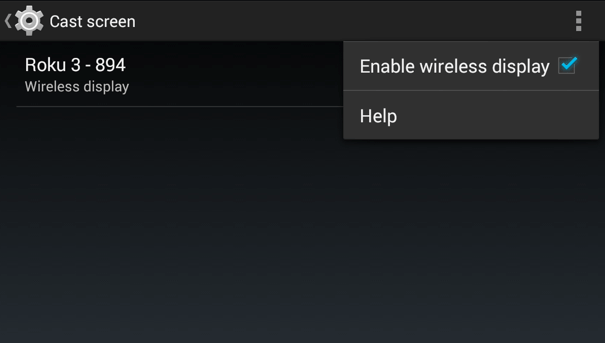
(5): Elija el dispositivo Roku para reflejar la pantalla del teléfono en Roku.
(6): Inicie sesión en su cuenta de Instagram y vea sus fotos y videos en la televisión.
Usando PC / Laptop
(1). En su PC / computadora portátil, seleccione Inicio y haga clic en Configuración .
(2). Seleccione Sistema en la configuración y haga clic en la pestaña Pantalla .
(3). En la pantalla consecutiva, seleccione Conectarse a una pantalla inalámbrica .
(4). Elija el dispositivo Roku de los dispositivos disponibles. Reflejará la pantalla de la PC en Roku.
(5). Inicie el navegador Google Chrome y visite el sitio oficial de Instagram .
(6). Inicie sesión con las credenciales de su cuenta para ver videos de Instagram en Roku.
Mira videos de Instagram en Roku usando iPhone
No hay una opción directa para reflejar la pantalla del iPhone en Roku. Tienes que instalar una aplicación de duplicación de pantalla de terceros. Algunas de las aplicaciones son Mirror para Roku, Streamer para Roku, Screen Mirroring, etc.
(1). Inicie su Roku y presione el botón Inicio en su control remoto Roku .
(2). En el menú, seleccione Streaming Channels desplazándose hacia abajo.

(3). Abrirá la tienda de canales. Navegue y seleccione Buscar canales .

(4). Escriba Mirror for Roku y elíjalo entre las opciones.
(5). Haga clic en Agregar canal para instalar la aplicación en Roku y toque Aceptar en el mensaje.
(6). Después de la instalación, seleccione Ir al canal para abrir Mirror para Roku.
(7). Abra la App Store e instale la aplicación Mirror for Roku .
![]()
(8). Inicie la aplicación Mirror for Roku y mostrará los dispositivos disponibles.
(9). Seleccione su dispositivo Roku y haga clic en Permitir en el mensaje.
(10). Abra la aplicación de Instagram y reproduzca los videos. Se reflejará en la TV.
Estos son los métodos que puede utilizar para ver videos, carretes, videos IGTV e imágenes en vivo de Instagram en pantallas más grandes a través de Roku. Mientras se refleja, debe usar el teléfono inteligente / PC para controlar el video. No puedes usar el control remoto.
Si tiene alguna duda relacionada con esta guía, háganoslo saber. Siga nuestras páginas de Facebook y Twitter para leer nuestros artículos relacionados con la tecnología.